Как сделать скриншот всей страницы сайта в Google Chrome и Яндекс.Браузере — Nimbus Screenshot and Screencast
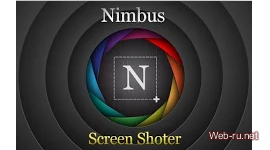
Скриншотим страницу полностью
Только рассказал в предыдущей статье об использовании LightShot и понял, что нужен ещё такой скриншотер, который бы делал снимок страницы сайта полностью (включая то, что видно только при прокрутке). Даже не думал, что темы скриншотов хватит на 2 статьи
Подходящее дополнение для браузеров на основе Chrome (Яндекс.Браузер, Гугл Хром …) опять же нашлось здесь https://chrome.google.com/webstore/category/extensions?hl=ru. На этот раз это Nimbus Screenshot and Screencast — вообще, очень навороченная штука оказалась, даже видео снимает.
Делаем скриншот страницы сайта целиком с помощью расширения Nimbus Screenshot and Screencast
Скачивание
Скачать и установить можно здесь. После установки справа вверху появится иконка этого дополнения:
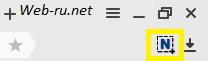
Иконка скриншотера Nimbus
Как пользоваться
Чтобы сделать скриншот веб-страницы полностью, нужно кликнуть на иконку этого дополнения и в появившемся меню выбрать «Скриншот всей страницы»:
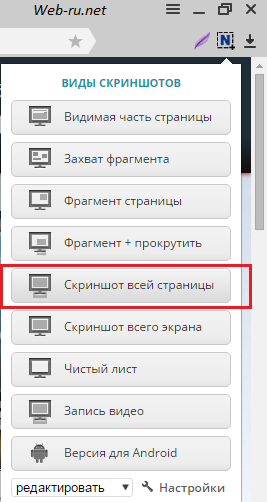
Делаем скриншот целой страницы
После этого содержимое окна браузера проскроллится снизу вверх и вас перекинет в редактор, где на картинке можно делать надписи, рисовать линии и т.п. Редактор супер-мощный:
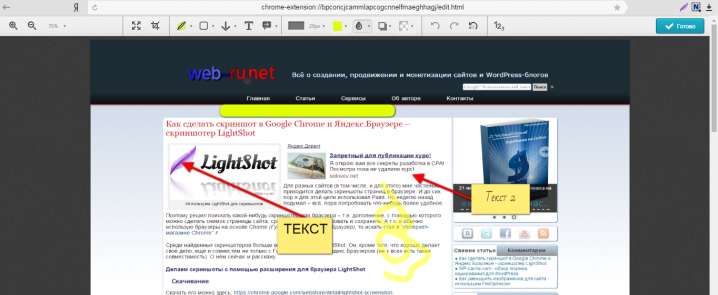
Редактор скриншотов в Nimbus Screenshot and Screencast
После окончания редактирования жмём «Готово» и далее картинку можно будет сохранить в некий Nimbus Note, в Гугл Диск, себе на ПК или распечатать.
С помощью этого дополнения можно сделать скриншот не только содержимого браузера, но и всего окна. А также записать видео (выберите «Запись видео»). Я был удивлён, но видео и правда записывается, и вполне неплохо.
А ещё можно редактировать любые картинки или рисовать что-нибудь — для этого надо установить сначала это, а затем в меню расширения следует выбрать «Чистый лист»:
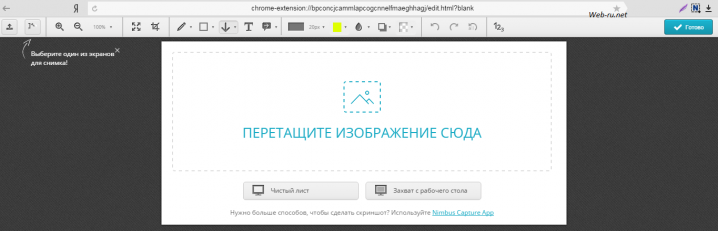
Редактор картинок
Кроме запуска через клик по иконке, расширение можно запустить просто кликнув правой кнопкой мыши в любой части страницы сайта (добавился соответствующий пункт контекстного меню).
Короче, этот «Nimbus Screenshot and Screencast», как и LightShot, вещь хорошая. Раньше я создавал несколько снимков экрана с помощью нажатия PrintScreen и клеил их в Paint’е. Теперь же делать скриншоты всей страницы гораздо веселее.
 Банковская карта Яндекс.Денег - как купить и получить? Видео-обзорОтносительно недавно компания Yandex и банк "Тинькофф. Кредитные системы" в...
Банковская карта Яндекс.Денег - как купить и получить? Видео-обзорОтносительно недавно компания Yandex и банк "Тинькофф. Кредитные системы" в... Заголовок header X-Robots-Tag (noindex, nofollow, noarchive, nosnippet, unavailable_after) в Google...только для роботов Google (возможно, и для Bing.com, но это пока не так
Заголовок header X-Robots-Tag (noindex, nofollow, noarchive, nosnippet, unavailable_after) в Google...только для роботов Google (возможно, и для Bing.com, но это пока не так  За что не любят Яндекс? Кому он не нравится?...первые мысли таковы:
на протяжении определённого времени можно вбивать
За что не любят Яндекс? Кому он не нравится?...первые мысли таковы:
на протяжении определённого времени можно вбивать  Как раскрутить сайт быстро и качественно?...А Попандер отображает рекламируемый ресурс сразу же при открытии страницы,
Как раскрутить сайт быстро и качественно?...А Попандер отображает рекламируемый ресурс сразу же при открытии страницы,  Что такое ссылочное ранжирование?Немало написал уже о ссылках, и в своём SEO-курсе о них подро...
Что такое ссылочное ранжирование?Немало написал уже о ссылках, и в своём SEO-курсе о них подро...




